文章目录
主要内容:
Android Studio + Android SDK + AVD的安装和配置
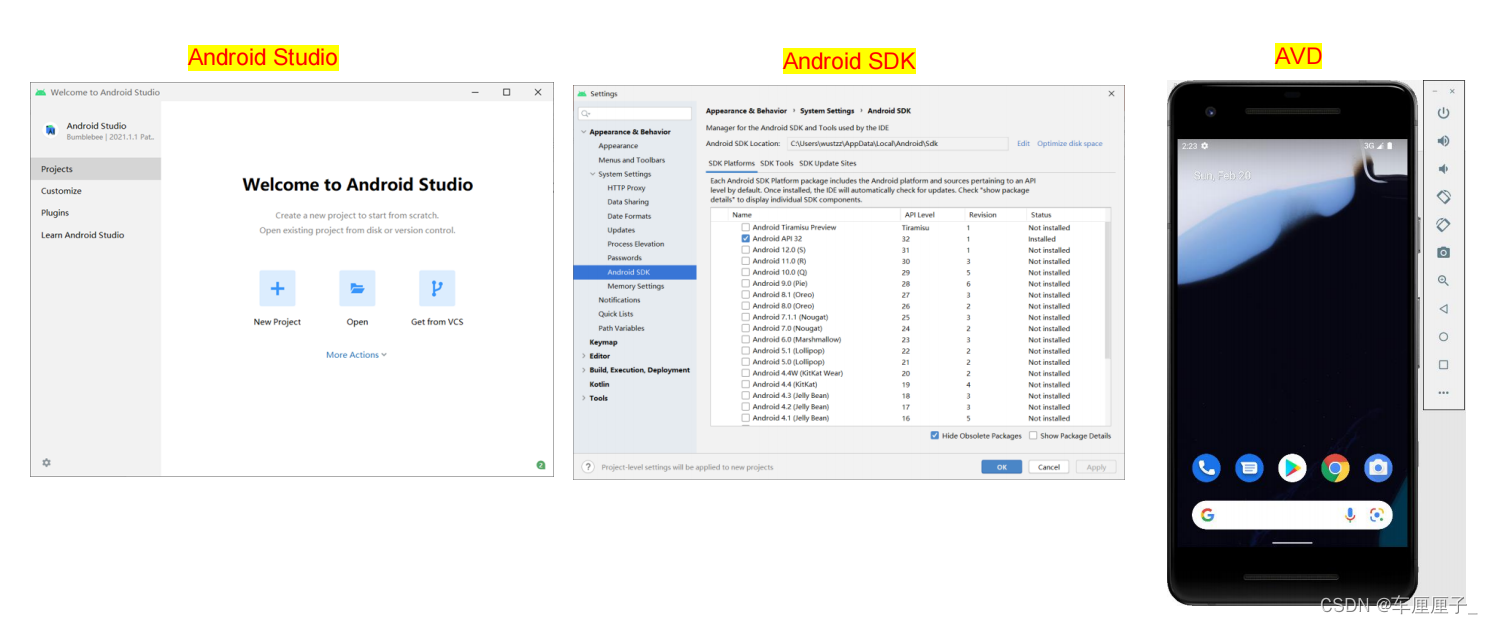
1. 安装Android Studio(AS)
Android Studio 是 Google 专门为 Android 量身定做的一款基于 IntelliJ IDEA 改造的 IDE
AS 下载地址:https://developer.android.google.cn/studio
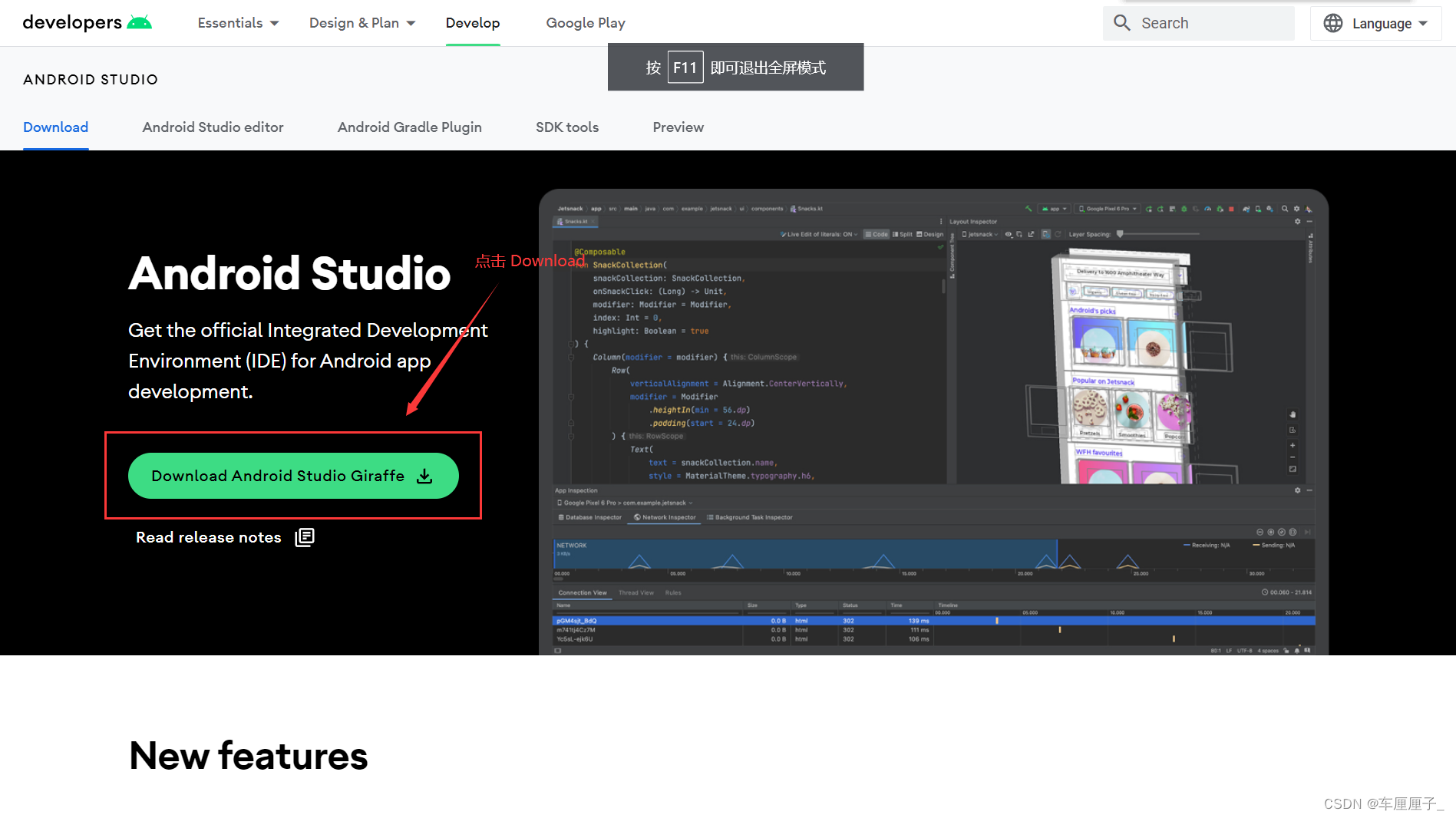
安装主要过程:
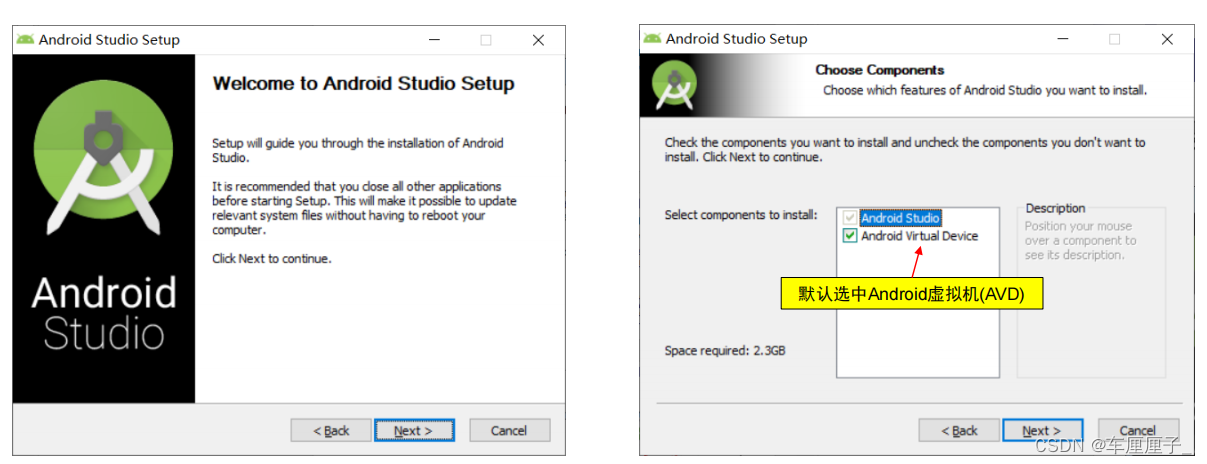
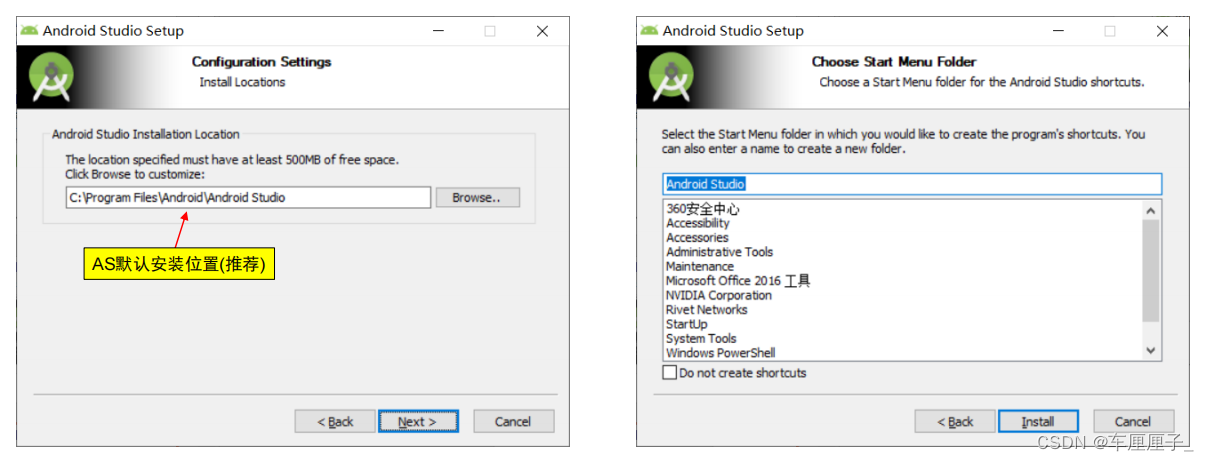
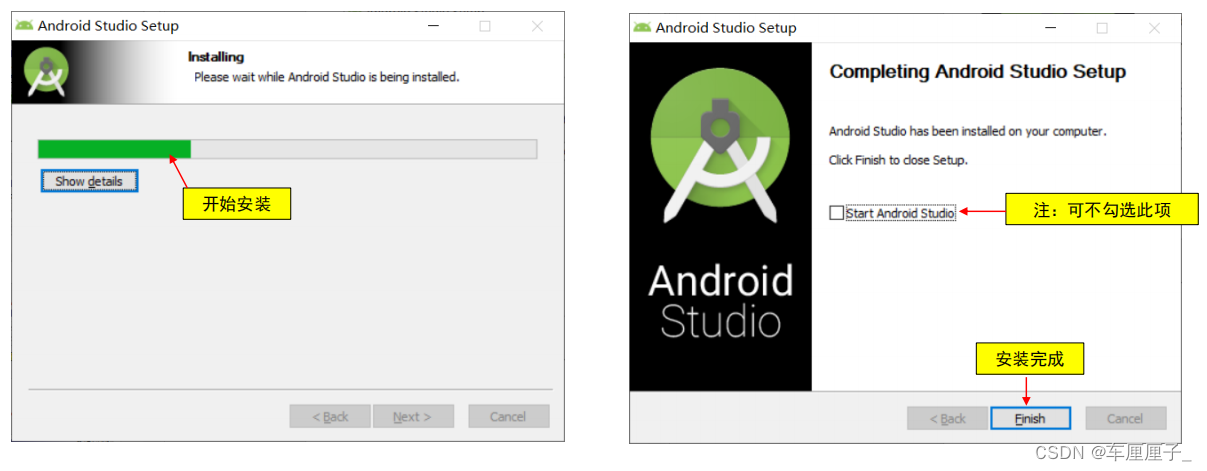
2. 安装 Android SDK
2.1 Android SDK安装:
Android SDK 是 Android 专属的软件开发工具包
◼Android SDK 安装过程如下:以Android 12 (API 32) 为例
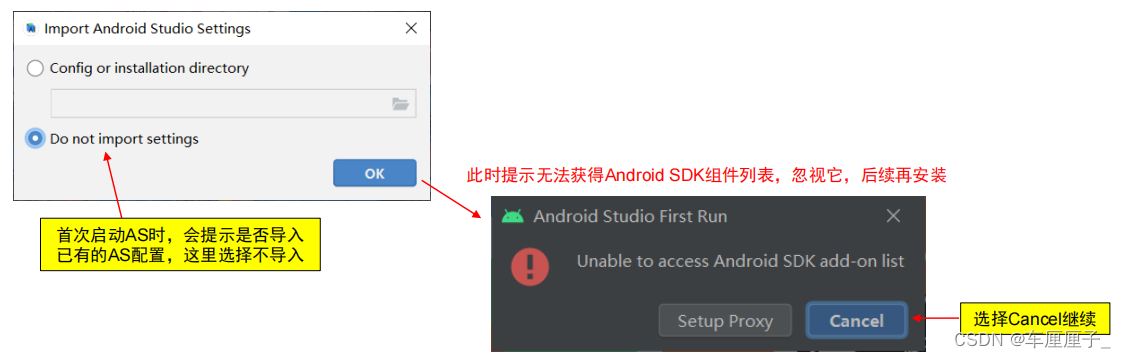
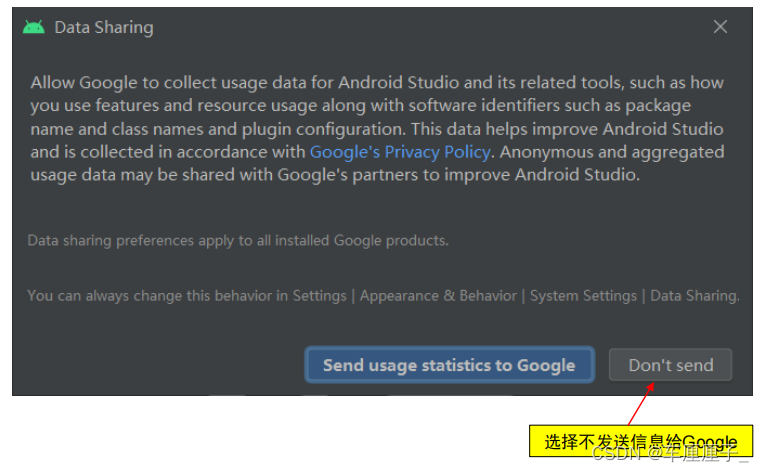
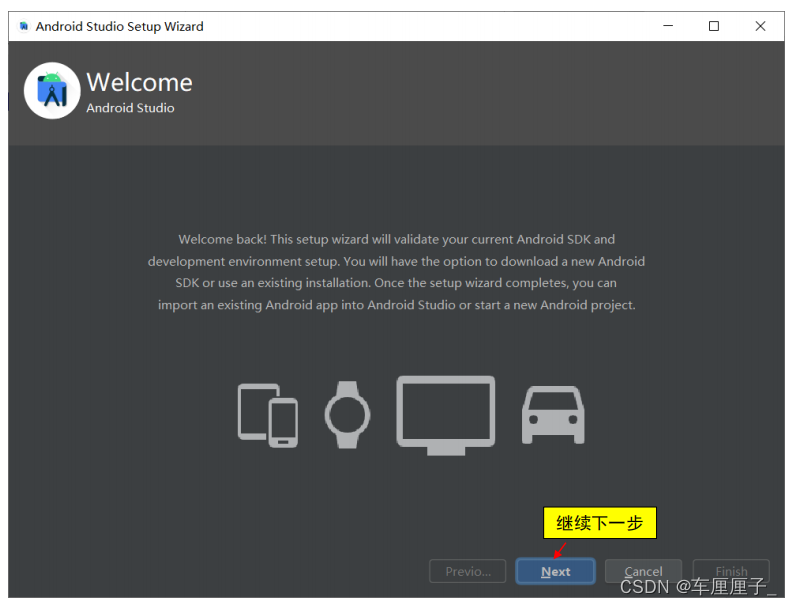


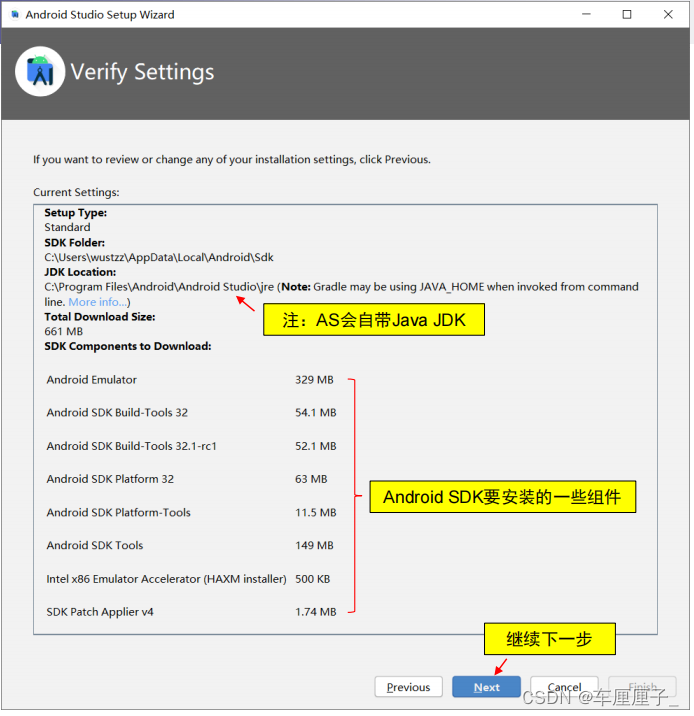
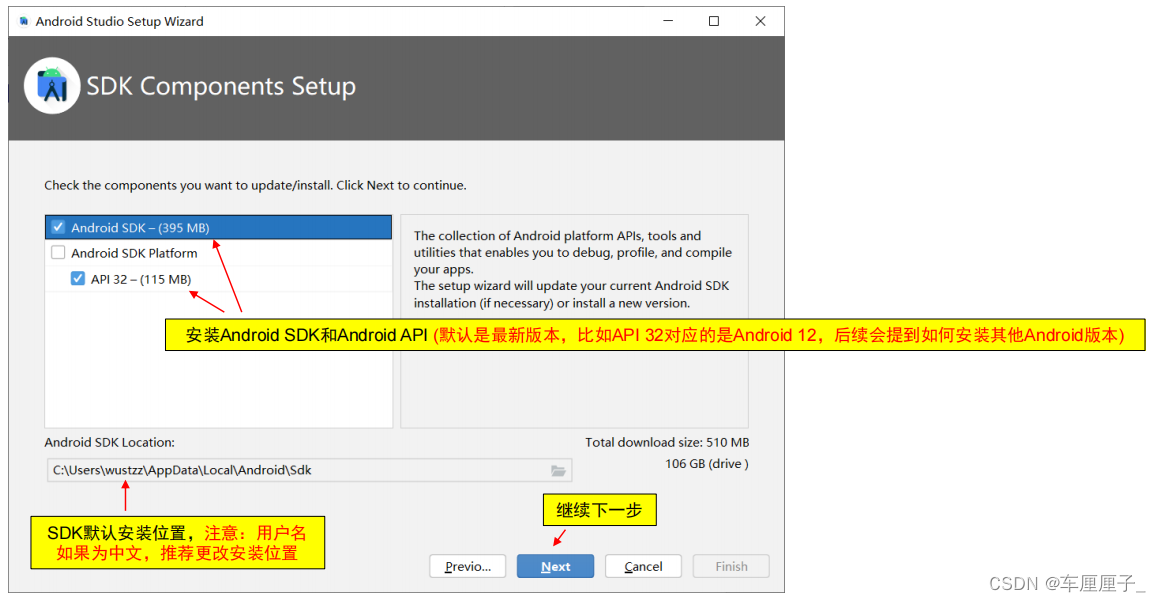

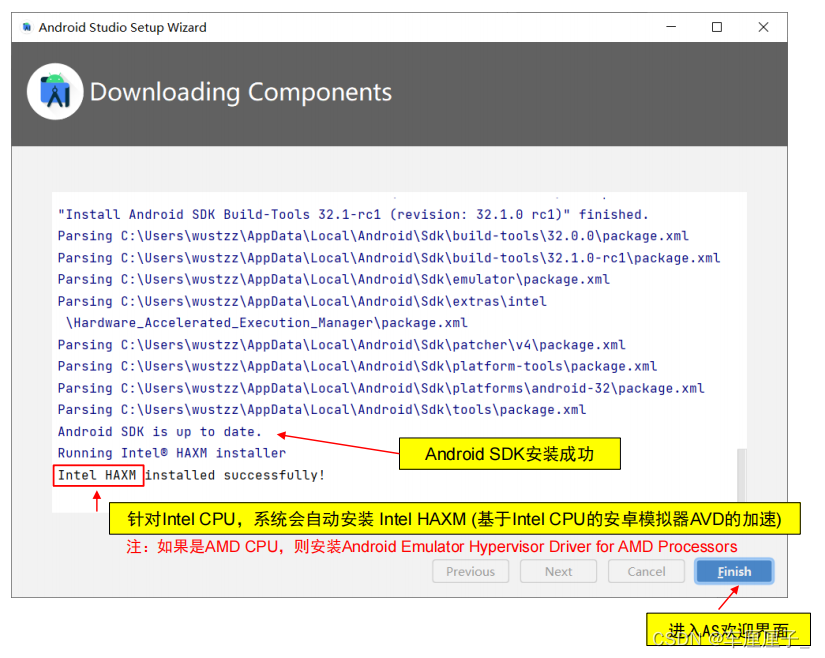
2.2 关于 Intel HAXM
关于Intel HAXM
◼ HAXM:Hardware Accelerated Execution Manager
◼ 作用:Intel为Android模拟器(AVD)提供的硬件加速工具
◼ 安装条件:需要满足2个条件
(1) 必须是 Intel 的 CPU(如果是AMD CPU,则安装Android Emulator Hypervisor Driver for AMD Processors)
(2) CPU 必须支持 Intel VT (Virtualization Technology) 虚拟化技术
备注:如果AMD的CPU则安装:Android Emulator Hypervisor Driver (for AMD Processors)
查看CPU是否启用虚拟化:任务管理器中查看“性能”
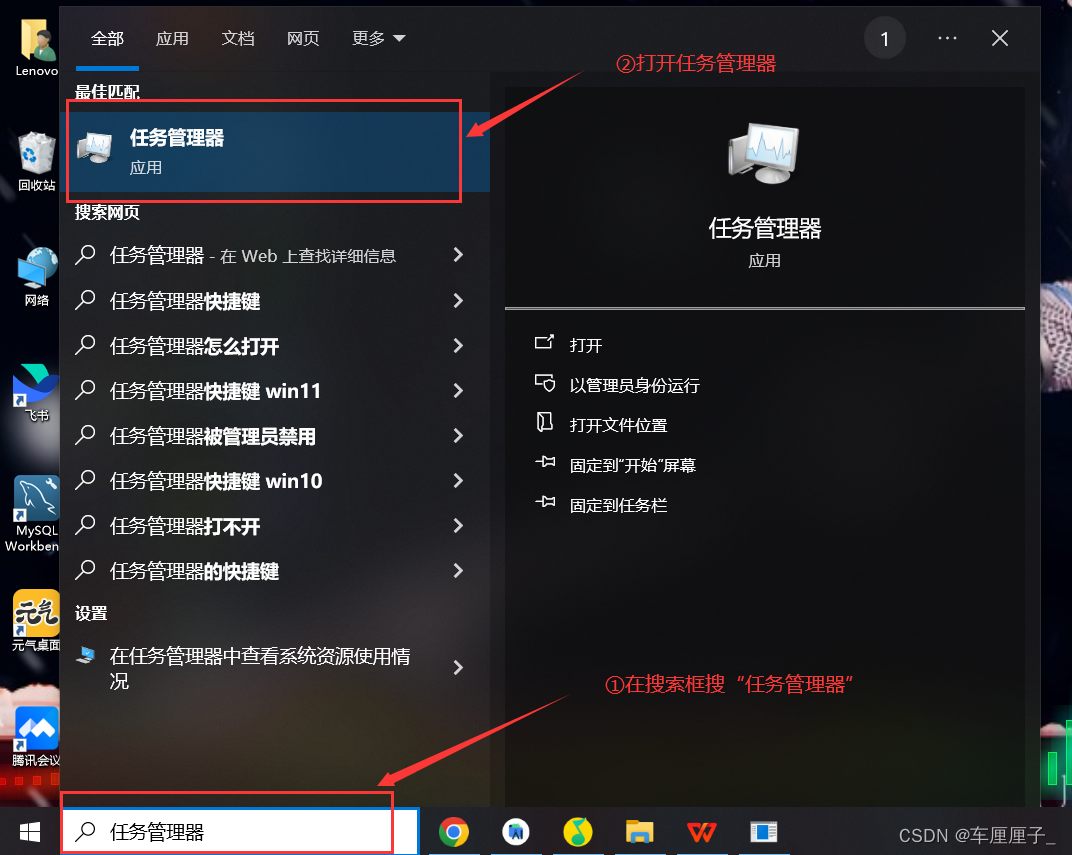
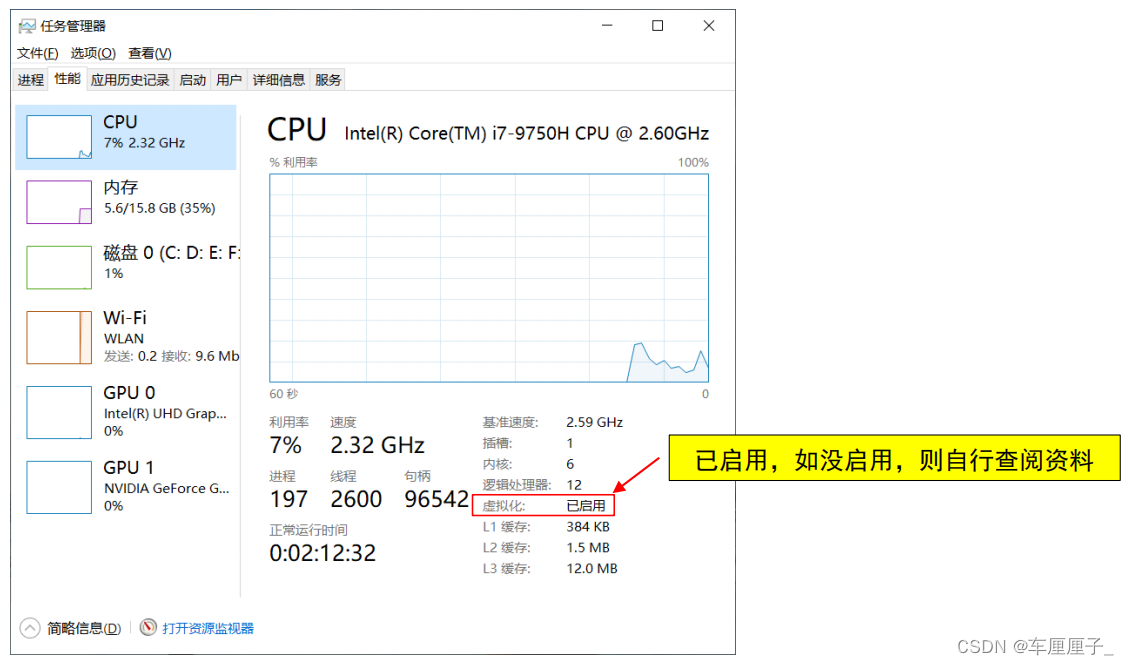
注:如果Intel HAXM自动安装不成功,可以通过手工来安装:
HAXM安装包默认在:Android Sdk安装目录下的 extras\intel\Hardware_Accelerated_Execution_Manager 中
3. 安装和配置AVD
◼ AVD:Android模拟器(Android Virtual Device)
◼ AVD作用:让开发人员不需使用实体设备即可预览、开发和测试Android应用程序
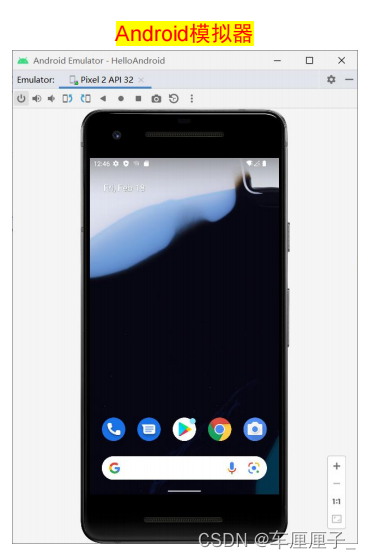
注:AVD随附了针对各种 Android手机、平板电脑、Wear OS 和 Android TV 设备的预配置
AVD下载速度慢:可先在设置中添加 Android SDK 国内镜像源来加速
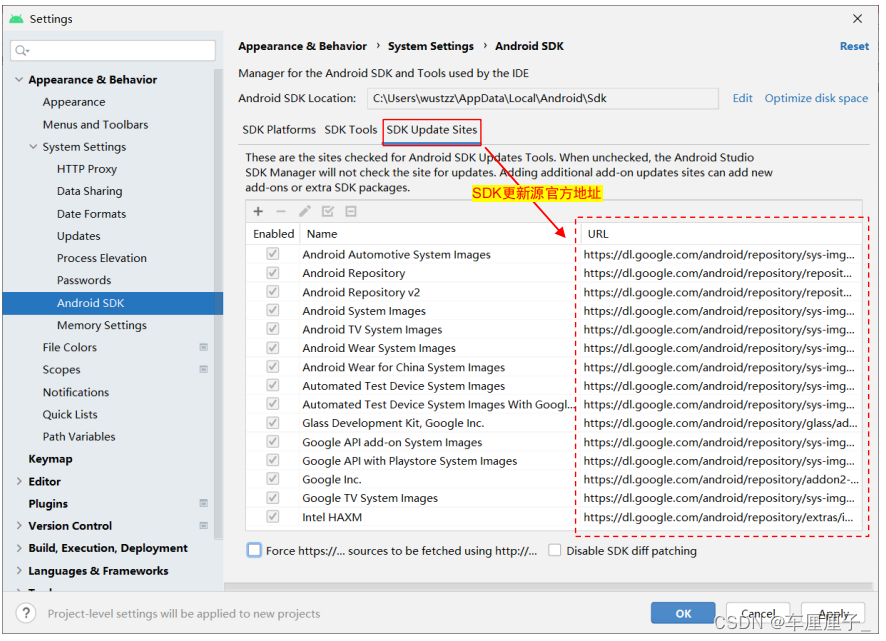
由于AVD模拟器通常都比较大,下载过程非常慢,可以通过添加国内镜像源来加快下载进度(详见下面2个步骤)
添加国内镜像源:步骤1
填入开源镜像地址,如东软信息学院:http://mirrors.neusoft.edu.cn/

添加国内镜像源:步骤2
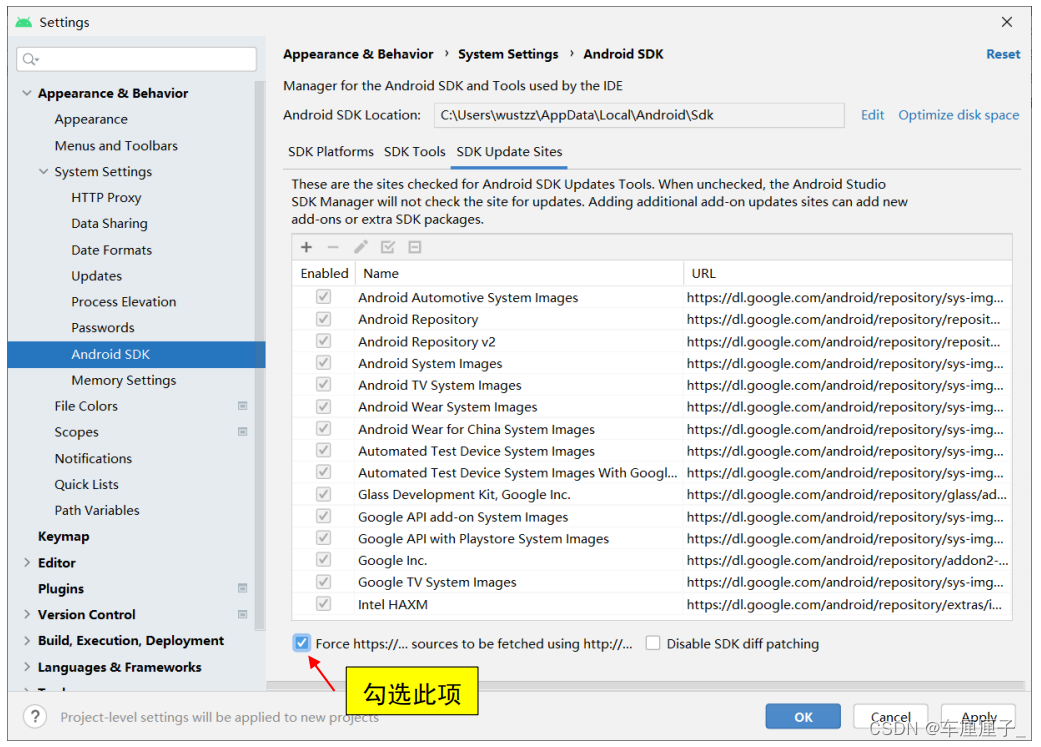
开始创建和配置AVD:
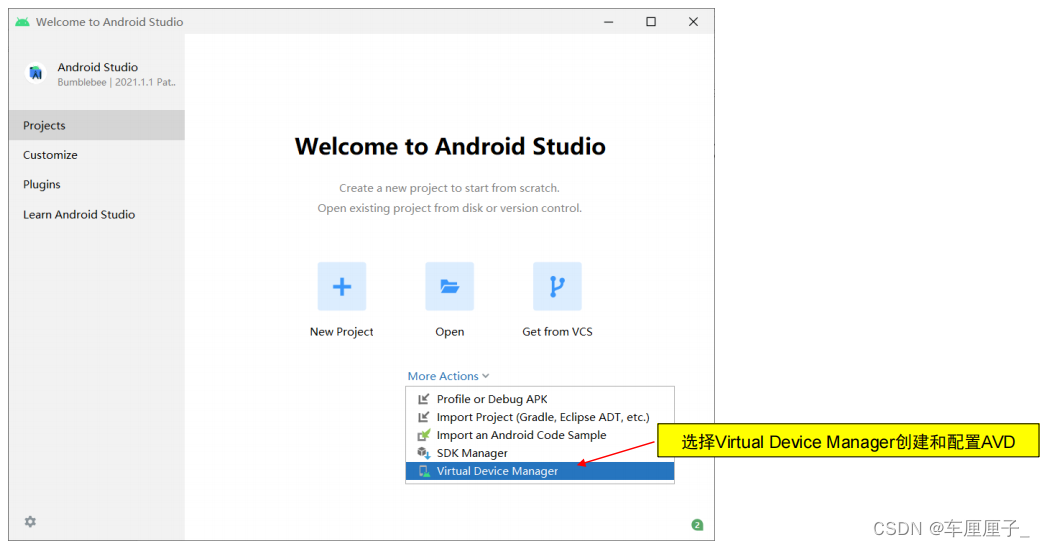
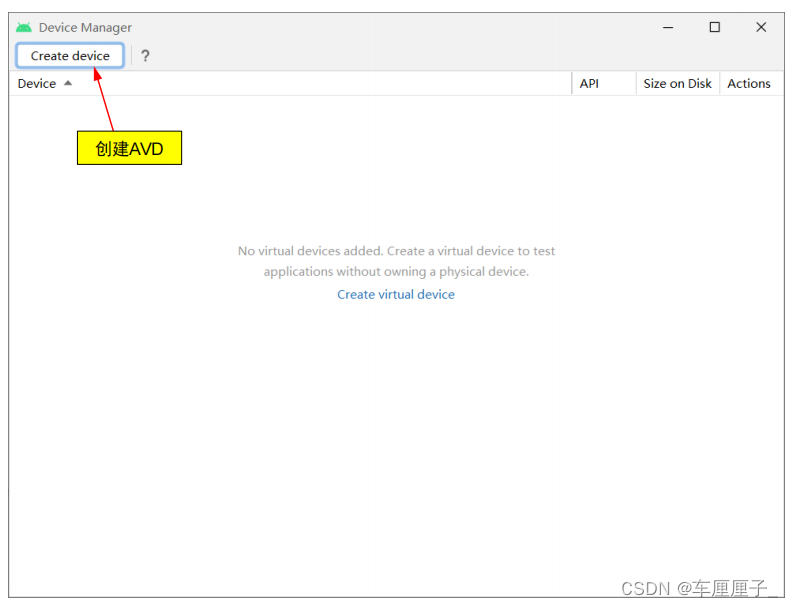
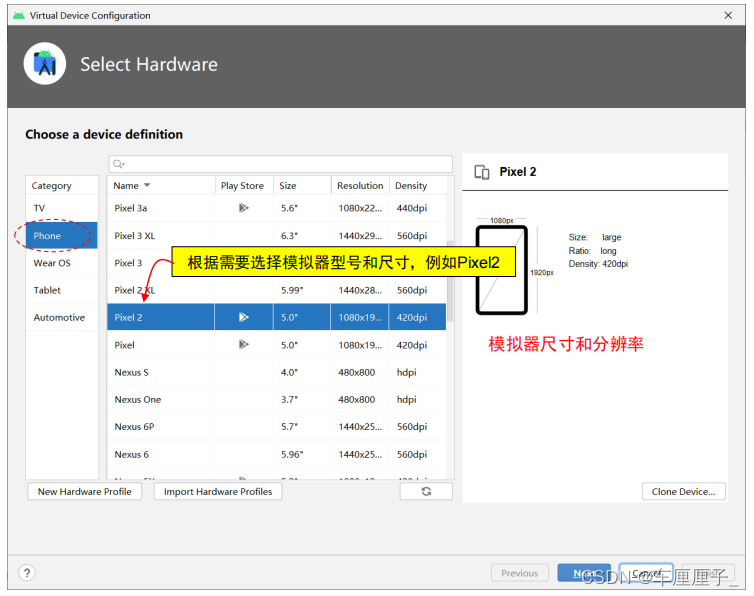
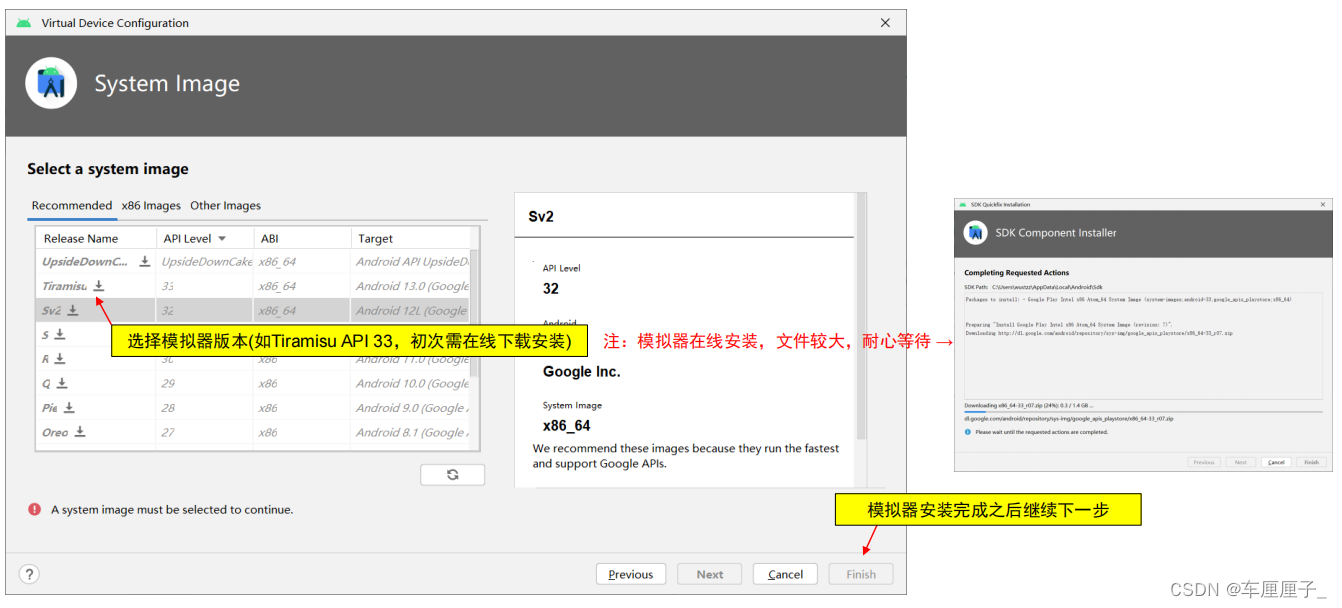
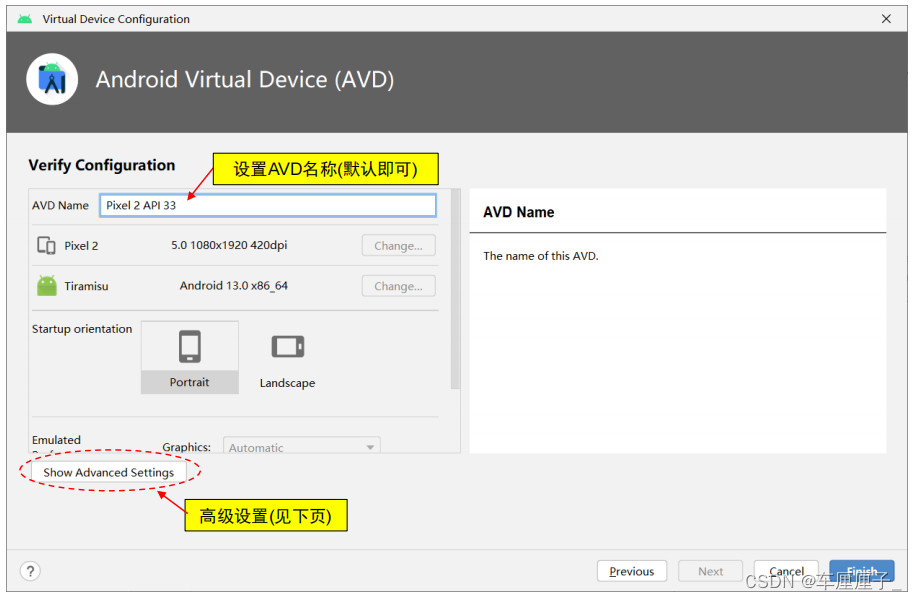
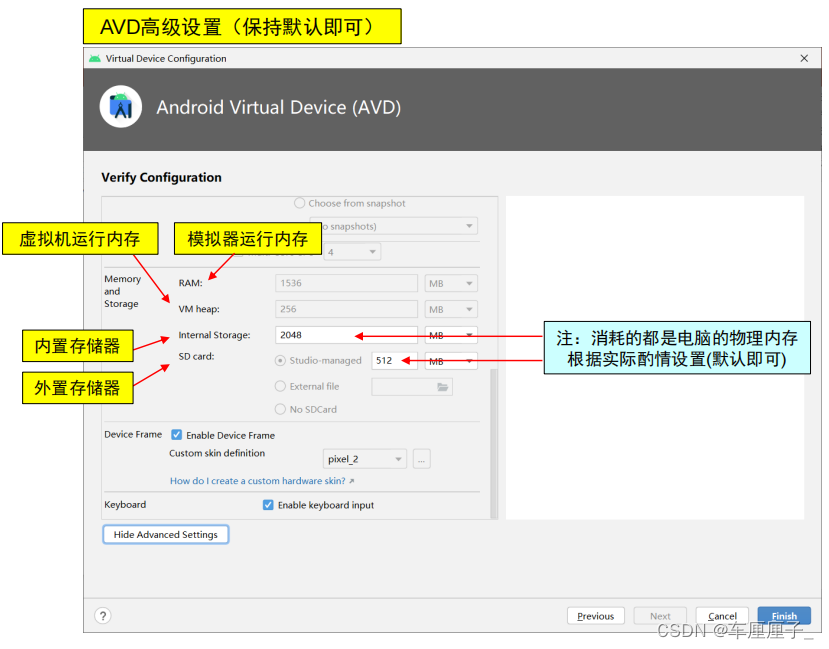
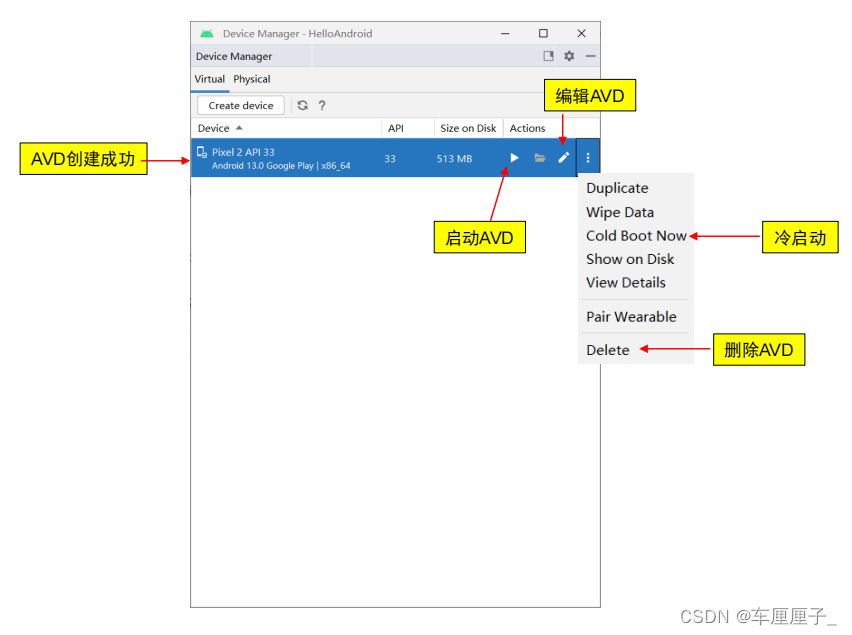
注:AVD 模拟器位置
4. 其他配置
4.1 IDE 主题
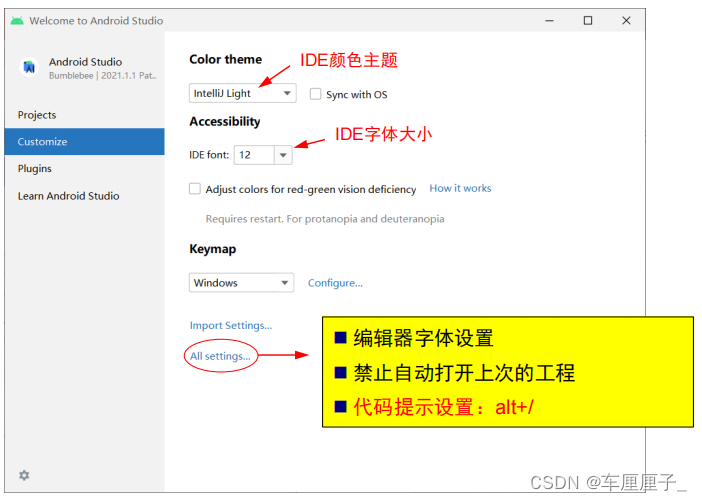
4.2 编译器字体设置
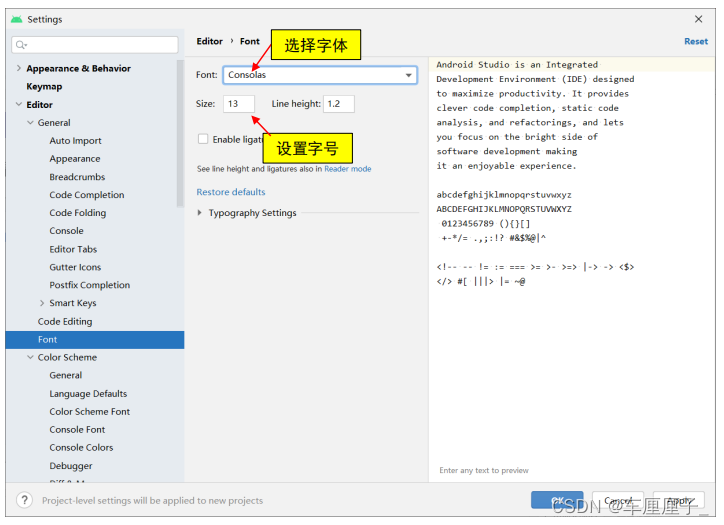
4.3 禁止自动打开上次的工程
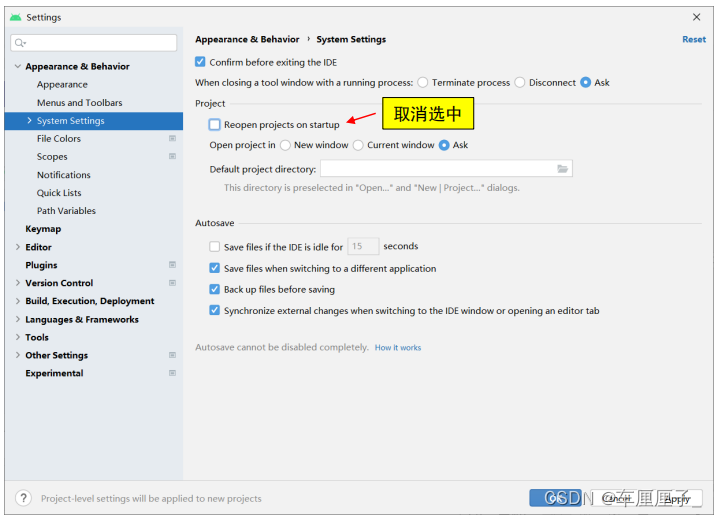
通过以上步骤就可以创建一个新的 Android 项目了,如果有问题可以留言讨论,希望可以帮到大家!










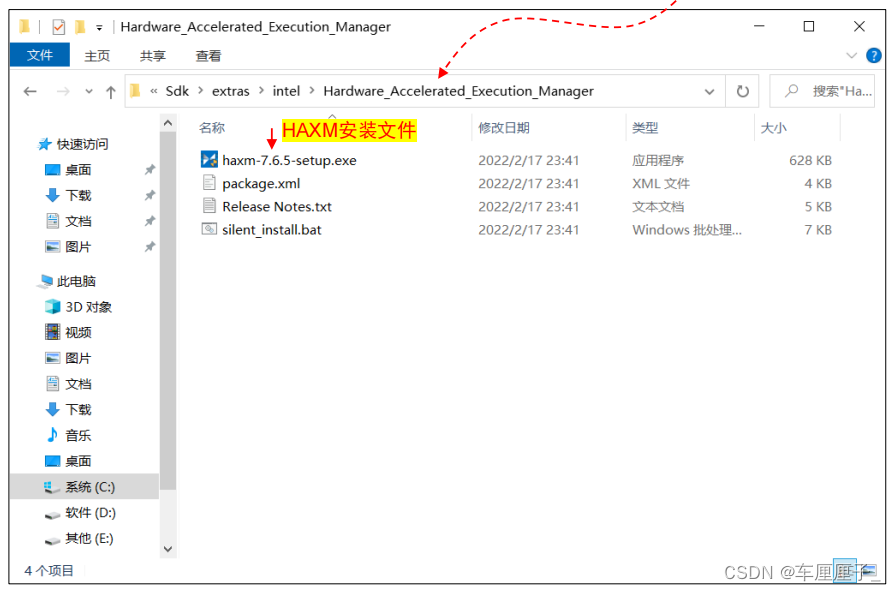
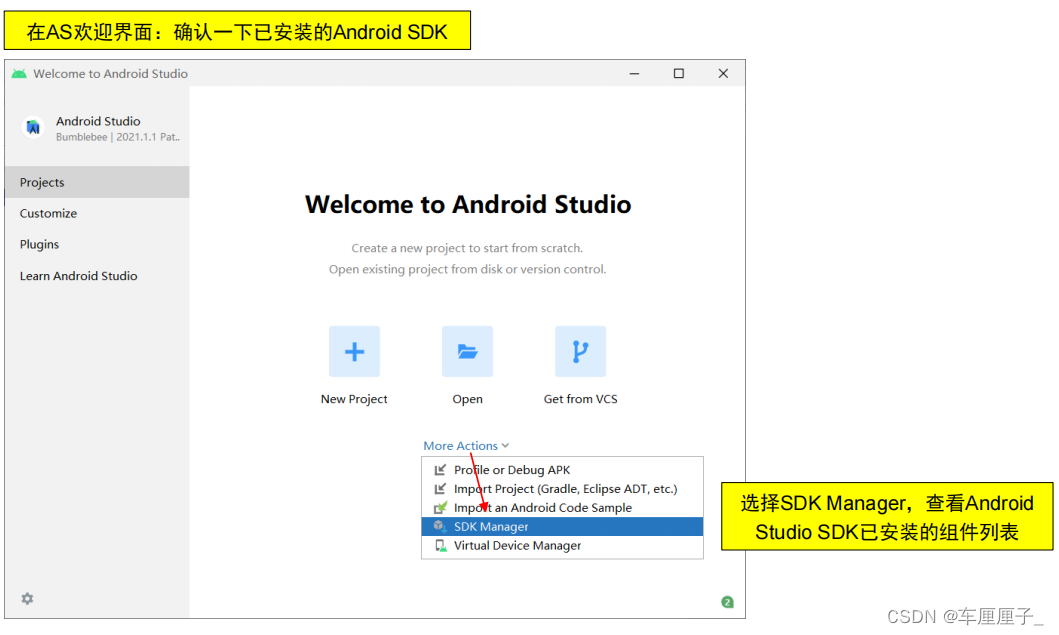
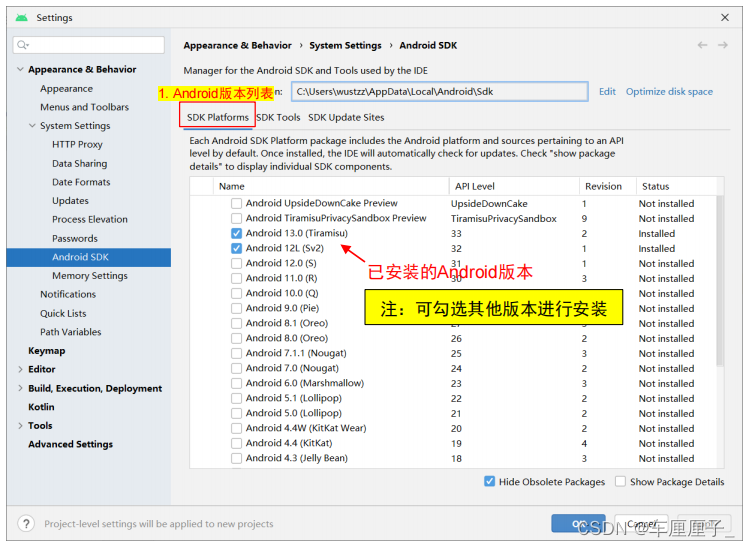
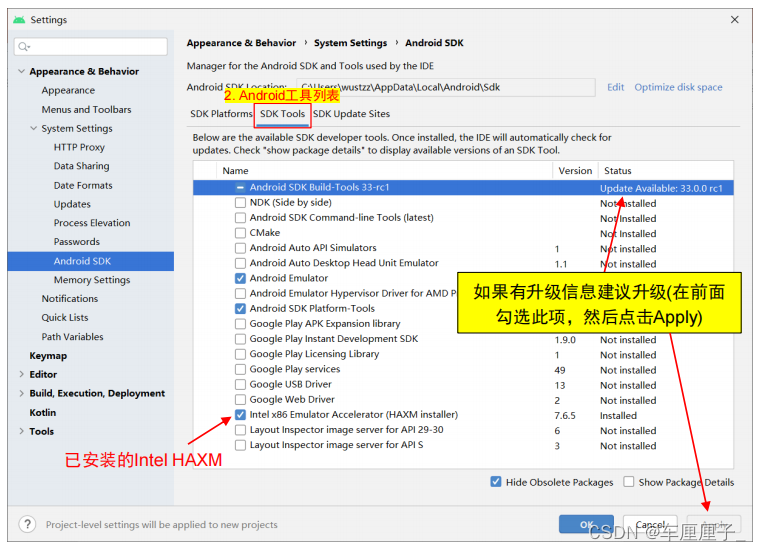
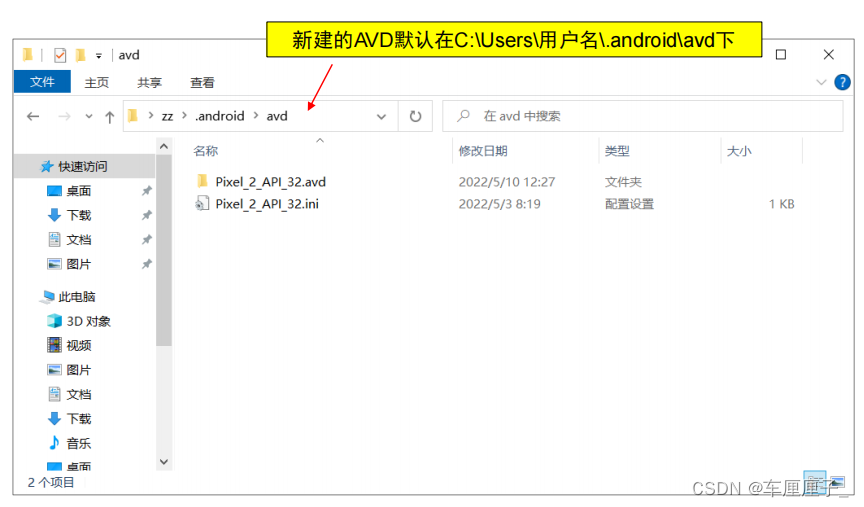
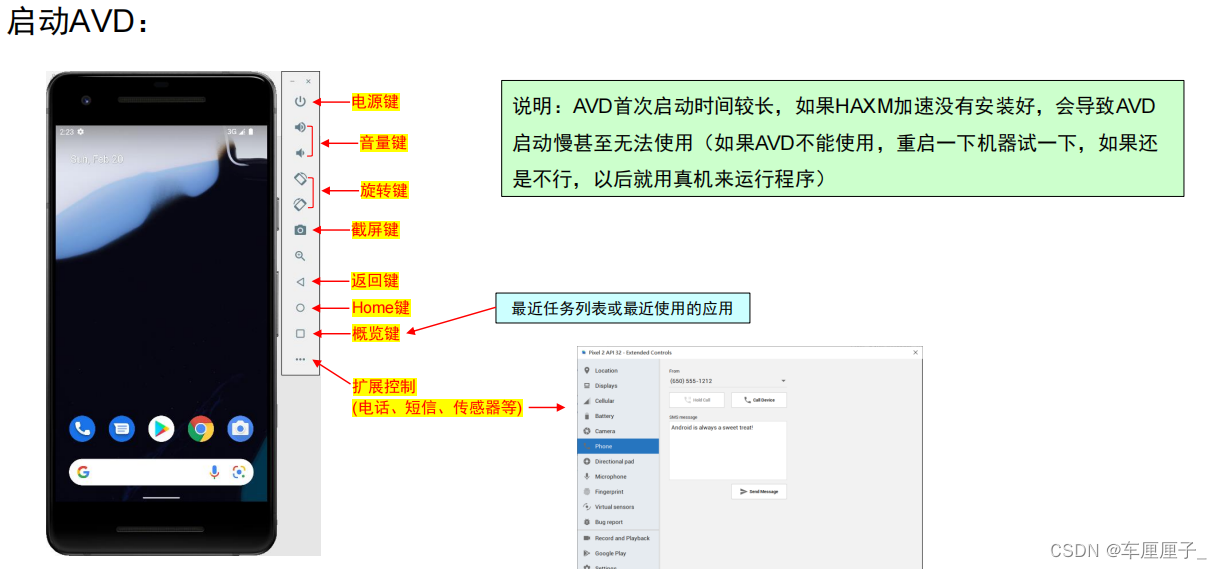














 1225
1225











 被折叠的 条评论
为什么被折叠?
被折叠的 条评论
为什么被折叠?








